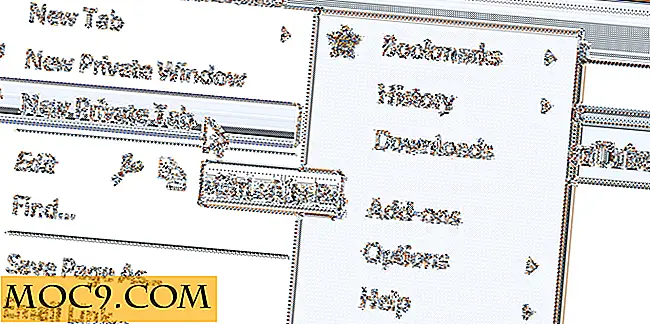Sådan fik du hentning af IP-adressefejl på Android
Når du tilslutter til Wi-Fi på din Android-telefon, kan du lejlighedsvis støde på "Hent IP-adresse" -fejl. Fejlen "Indhentning af IP-adresse" er mere almindelig, end du måske tror. Du får denne fejl, fordi din router ikke kan tildele din Android-enhed en IP-adresse, når du har indtastet adgangskoden.
Din Android-enhed vil forsøge at oprette forbindelse igen for at se, om den kan få den IP-adresse, den ikke fik den første gang. Det vil fortsætte med at gøre dette, indtil det er i stand til at få den IP-adresse. Dette kunne fortsætte i timevis.
Relateret : Sådan repareres mobile data, der ikke fungerer på Android
Mulige årsager til at få IP-adressefejl på Android
Det er altid en god ide at starte med de grundlæggende grunde til, hvorfor du får denne fejl. En mulig årsag er, at et brev i dit kodeord er et stort bogstav, men du har indtastet det som små bogstaver. Som overbevist om hvad du måtte være, skal du indtaste dit kodeord og sørge for, at hvert bogstav er indtastet korrekt.
En anden mulig grund kan være, at dit netværk oplever nogle problemer og derfor ikke kan tildele en IP-adresse til din enhed. Hvis signalet er for svagt, kan du også få fejlmeddelelsen. Routeren har muligvis ikke en IP til din enhed, hvis det maksimale antal enheder, som routeren kan understøtte, er tilsluttet.
Sådan fik du mulighed for at få IP-adresse på Android
Den første metode, du kan forsøge at løse, hvis du ikke har fået en IP-adressefejl, sidder i enhedens indstillinger. Åbn indstillinger og sørg for, at du har tændt Wi-Fi på din enhed. Du kan kontrollere, om du har gjort det ved at skrue ned øverst på skærmen, eller du kan skifte det i "Indstillinger -> Wi-Fi."

Langt tryk eller tryk på det netværk, du vil oprette forbindelse til. Marker afkrydsningsfeltet, der siger "Vis avancerede indstillinger", og tryk på menuen "IP-indstillinger". Vælg Statisk og skriv følgende IP-adresse 192.168.1. @@@. (De sidste tre tal kan være alle tal, du vil have fra en til 225.)

Glem ikke at gemme dine ændringer, og forhåbentlig vil du blive tilsluttet. Hvis det ikke virker, skal du skifte tilbage til DHCP og se om problemet er løst. Hvis du ikke vil foretage disse ændringer via enhedens indstillinger, kan du altid prøve apps som WiFi Static og WiFi Fixer.
Relateret : 4 af de bedste Android WiFi Manager Apps til bedre at administrere din WiFi-forbindelse
Glem netværket
At glemme netværket er endnu mere komfortabelt end den første metode. Gå igen til "Indstillinger -> Wi-Fi", tryk langsomt på netværket, du ikke kan oprette forbindelse til og vælge "Glem netværk".

Når netværket er glemt, skal du prøve at kigge efter det igen og tilslutte som om det var første gang. Indtast adgangskoden, og forsøg at genoprette forbindelse.
Genstart routeren
Det er ikke noget der sker ofte, men nogle routere kan overophedes, når du forlader dem i lang tid. Det kan meget vel være grunden til, at din enhed ikke kan få en IP-adresse. Sluk routeren i et par minutter, og tænd den igen.
Skift enhedens navn

Hvis intet har arbejdet hidtil, har det været kendt at skifte enhedens navn. Gå til enhedens indstillinger, og træk hele vejen ned til Om enhed. Stryg ned og tryk på Enhedsnavn. Indtast bare det navn, du vil have din enhed, og tryk på Udført.
Konklusion
Årsagen til denne fejl kan være svært at fastslå, men her har du forskellige metoder, du kan prøve. Husk at prøve de grundlæggende rettelser først, inden du kommer ind i noget mere kompliceret. Har jeg savnet en metode, som har fungeret for dig? Del dine tanker i kommentarerne.


![Tweak antallet af arbejdsområder i enhed [ubuntu]](http://moc9.com/img/ubuntu-workspaces-my-default.jpg)